Steam Link уже доступна в российском Play Market и полностью переведена на русский язык. Чтобы стримить игры из своей библиотеки, нужно соблюсти ряд простых условий. Ваш смартфон должен быть подключен к 5 Ггц Wi-Fi-сети, а компьютер соединен с роутером сетевым кабелем. Через мобильный интернет приложение пока, к сожалению, не работает.
Кроме того, понадобится беспроводный геймпад. Точно известно, что работают контроллер от Xbox One и Steam Controller, а вот заставить DualShock 4 от PS4 правильно функционировать в играх нам не удалось. Полный список поддерживаемых устройств пока неизвестен, зато Valve сообщила, что стримить картинку можно в разрешении вплоть до 4K с частотой в 60 кадров в секунду.
Настроить Steam Link довольно просто. Сначала вам нужно подключить к Android-устройству контроллер, затем запустить Steam на своем компьютере — приложение автоматически найдет доступный ПК и соединится с ним. Интерфейс программы — это режим Big Picture в Steam. Перемещаться по меню можно касаниями дисплея, Valve даже разработала для этих целей вот такую схему:

А вот в игры с помощью тач-скрина ожидаемо не поиграешь: в Bioshock можно лишь поворачивать камеру и стрелять, а Hollow Knight касания не распознает вовсе.

Этот скриншот я сделал на своем
Android-смартфоне.
При стриминге на смартфон изображение выводится и на монитор ПК.
Поэтому стримить игры «фоном», пока компьютером пользуется кто-то другой, к сожалению, нельзя: если свернуть игру на ПК, она свернется и на телефоне, а вы увидите привычный рабочий стол.
При этом, перемещаться по Windows можно сколько угодно, курсор будет повторять движения ваших пальцев

И этот — тоже.
То, насколько быстро будет работать игра, зависит, в первую очередь, от качества вашего интернета. При скорости в 33 мегабита через Wi-Fi интерфейс отзывается довольно оперативно, задержка есть, но не столь значительна — играть можно. В настройках программы дают выставить качество трансляции — если она начнет тормозить, стоит попробовать выбрать «быстрый» режим.
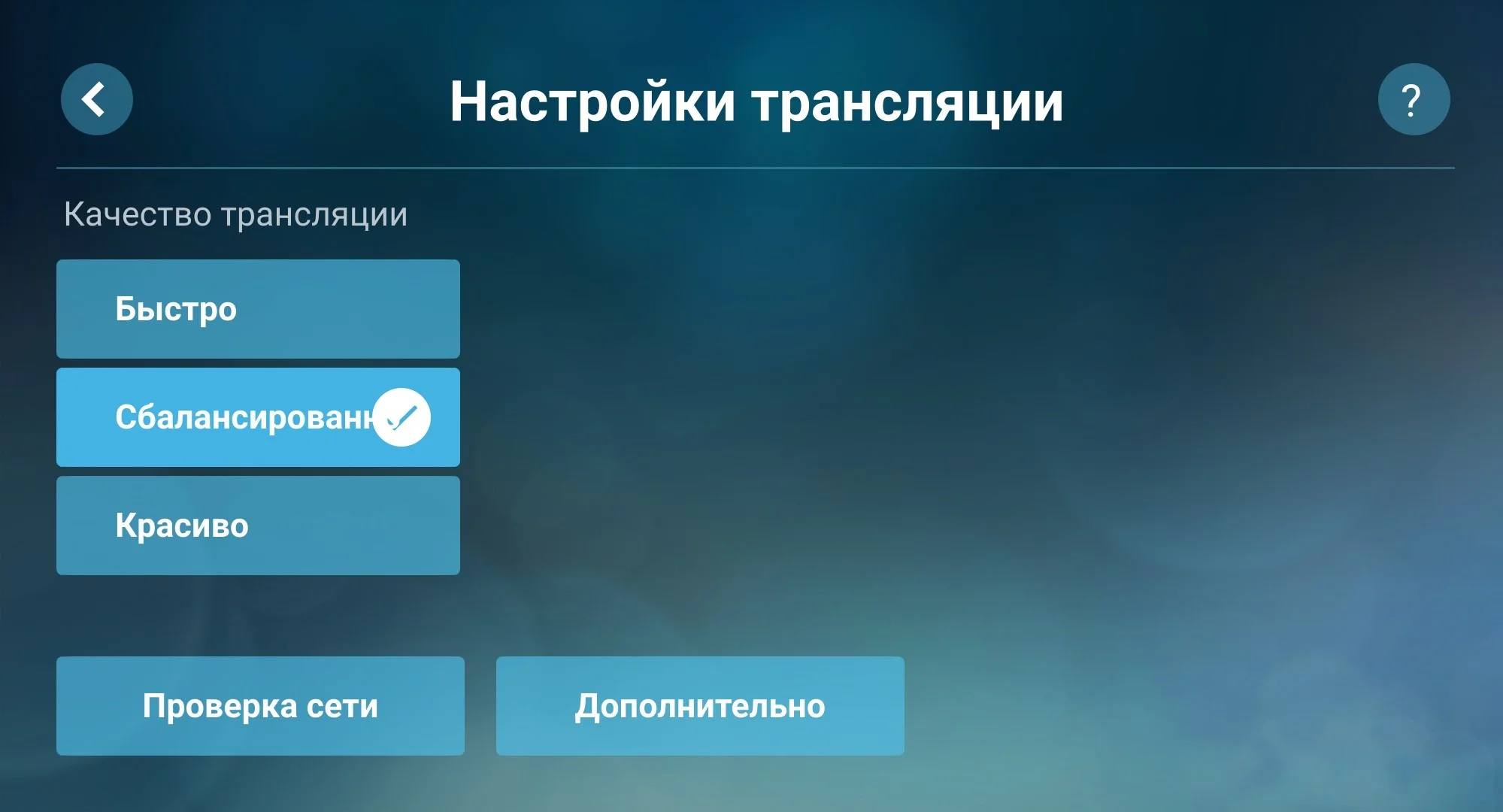
Производительность тоже в порядке и, если позволяет ПК, уверенно держится на уровне в 60 кадров в секунду, хотя картинка не столь плавная, как на мониторе компьютера.
Версия для iOS появится в ближайшие недели, как только пройдет модерацию в App Store.
Играйте в игры по-новому с
Remote Play
Посмотрите список
игр с поддержкой Remote Play Together

НОВОЕ!
Remote Play Together
Пригласите кого угодно
Мгновенно делитесь своими локальными многопользовательскими играми с друзьями по сети. Бесплатно!
С помощью Remote Play Together один пользователь устанавливает и запускает игру, а затем до четырёх (или даже больше) игроков с быстрым соединением могут мгновенно присоединиться к ней.
Вот как это
просто работает
Запустите любую из игр
с поддержкой Remote Play Together.
Откройте свой список друзей и
Пригласите кого угодно.
Ваш друг принимает приглашение и… БУМ!
Вы играете вместе.
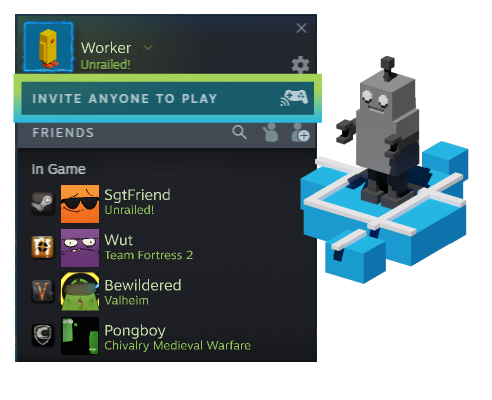
Одна из многих игр с поддержкой Steam Remote Play
Попробовать
Да, для этого
и нужны друзья
С помощью Remote Play Together вы можете транслировать видео, аудио и разговоры игроков, используя при этом собственные контроллеры. Вы даже можете вместе использовать клавиатуру и мышь. И пока вы играете, настройки громкости голосового чата и игры доступны в одном месте.
Всё просто: друзья видят только игру, а ваш рабочий стол и другая совершенно секретная информация отображаться не будут. Вы можете дать доступ к клавиатуре и мыши, а можете ограничить его — решайте сами.
Во время игры вы можете настраивать громкость звука и голосового чата, а также управлять доступом игроков к клавиатуре и мыши.
Одна из многих игр с поддержкой Steam Remote Play
Попробовать
ВМЕСТЕ ВЫ МОЖЕТЕ…
ИГРАТЬ
в локальные игры с многопользовательским режимом со своими друзьями в Steam, даже если по умолчанию игра не поддерживает игру по сети.
ТРАНСЛИРОВАТЬ
видео, звук и разговоры между игроками без задержки, если у вас быстрое соединение.
УПРАВЛЯТЬ
игрой с помощью собственных контроллеров или поделиться управлением с помощью клавиатуры и мыши.
НАСЛАЖДАТЬСЯ
кроссплатформенной игрой, даже если в игре нет встроенной поддержки мобильных устройств или операционных систем других игроков.
Одна из многих игр с поддержкой Steam Remote Play
Попробовать
Remote Play
Anywhere
Играйте в игры из Steam на телефоне, планшете, телевизоре или другом компьютере.
Сотни отличных игр получили оптимизированное управление, и теперь вы можете играть на своём компьютере в поездке или не вставая с дивана.
Многие игры в Steam уже оптимизированы для ваших устройств.
Вот как это
просто работает
Установите Steam Link
из своего любимого магазина приложений.
Подключитесь к компьютеру, на котором запущен Steam,
и вы уже готовы играть.
Одна из многих игр с поддержкой Steam Remote Play
Попробовать
Приложение Steam Link позволяет подключиться к любому компьютеру, где запущен Steam. Для наилучшей производительности используйте сеть Wi-Fi 5 ГГц или проводное соединение.
Будьте где угодно и…
ИГРАЙТЕ
Транслируйте игры на iOS, tvOS, Android, Android TV и не только.
ЗАПУСКАЙТЕ
требовательные игры на слабых компьютерах и неподдерживаемых операционных системах.
УСТАНАВЛИВАЙТЕ
игру один раз, чтобы иметь доступ к ней везде.
ПРОДОЛЖАЙТЕ
играть там, где остановились, не прерываясь ни на мгновение.
Играйте на другом компьютере или ноутбуке, просто войдя в Steam на обоих ПК. Чтобы начать трансляцию между ними, откройте библиотеку Steam.
Одна из многих игр с поддержкой Steam Remote Play
Попробовать
Трансляция между компьютерами
также возможна
Войдите в Steam
на своём игровом компьютере.
Войдите в Steam
на другом компьютере или ноутбуке.
Используйте Remote Play
и транслируйте игры из библиотеки Steam.
Да, вы даже можете играть удалённо
вместе и повсюду
Возможности Remote Play совместимы! Запустите игру на основном компьютере, а другие игроки смогут играть с вами откуда угодно.
Чтобы присоединиться к игре на мобильном устройстве, примите приглашение друга через мобильное приложение чата Steam. Игра запустится в вышеупомянутом приложении Steam Link.
БОЛЬШЕ О ТЕХНОЛОГИИ REMOTE PLAY
Технология Remote Play использует собственный сетевой протокол с низкой задержкой, что позволяет транслировать видео в режиме реального времени.
Когда вы играете с помощью Remote Play, изображение и звук передаются с игрового компьютера на другое устройство. С него ввод и голос отправляются обратно на компьютер, и всё это за миллисекунды.
Вы можете настроить разрешение и битрейт трансляции в дополнительных настройках. Мы стремимся к тому, чтобы при использовании сети с диапазоном частот 5 ГГц вы смогли играть с разрешением 1080p при 60 кадрах в секунду. С мощным компьютером, проводным подключением и очень хорошим клиентом возможно добиться ещё более высокого качества трансляции (4K при 60 кадрах в секунду).
Пар — крупнейший в мире магазин компьютерных игр. Это такой лидер рынка, что многие думают о нем как о то Игровая платформа для ПК. Однако игры выходят за рамки ПК или даже консолей. Многие игроки не хотят быть привязанными к стулу перед компьютером или телевизором. Вот почему мобильные игры становятся такими популярными.
Однако игры Triple-A невозможны на мобильном оборудовании, поэтому можете ли вы совместить удобство игр на своем мобильном Android-устройстве с мощью игр Steam на ПК? Да, ты можешь! Использование магии потоковой передачи игр.

Как работает Steam Streaming
Концепция потоковой передачи игр довольно проста. Видеоигра по-прежнему работает на вашем ПК, но изображение и звук сжимаются в видеопоток и отправляются по сети на другое устройство. В данном случае ваш телефон или планшет Android.
В свою очередь, устройство, на котором вы играете, отправляет команды управления обратно на ПК. Вся информация передается по сети. Однако, если ваше сетевое соединение достаточно хорошее, вы забудете, что игра вообще работает удаленно.
Включите потоковую передачу на вашем ПК
Чтобы играть в игры Steam на своем телефоне Android, первое, что вам нужно сделать, это подготовить компьютерную часть уравнения. Не волнуйтесь, это очень просто!
- Сначала откройте клиент Steam на своем компьютере. Затем выберите Steam, а затем Настройки Steam.
- В настройках Steam найдите раздел Remote Play.
- Убедитесь, что установлен флажок «Включить удаленное воспроизведение». Затем нажмите ОК для подтверждения.
Не беспокойтесь о других настройках, которые вы видите здесь. Для большинства людей подойдут настройки по умолчанию. Вы можете вернуться к этому экрану, если вам нужно управлять сопряженными устройствами Steam Link.
Вы также можете выбрать Изменить разрешение рабочего стола в соответствии с клиентом потоковой передачи в параметрах Advanced Host. Это гарантирует, что игры правильно отображаются в соответствии с соотношением сторон и разрешением экрана вашего телефона Android.
Подключите ваш контроллер
Хотя вы можете использовать сенсорный экран на своем устройстве Android для управления играми Steam, большинство игр не будут хорошо воспроизводиться без какой-либо формы физического контроля. Хорошей новостью является то, что почти все геймпады совместимы с Android и приложением Steam Link.
Однако следует иметь в виду, что почти все игры для ПК в Steam, которые поддерживают геймпады, имеют встроенную поддержку только для контроллеров Xbox. Так, если вы, например, используете контроллер Playstation 4 на удаленном устройстве, его кнопки не будут соответствовать тому, что вы видите на экране. Для опытных геймеров это незначительная корректировка, но все же о ней следует помнить.
Если вам нужны конкретные инструкции о том, как подключить контроллер к устройству Android, ознакомьтесь с разделом «Как подключить контроллер PS4 к Android».
Установите и подключите приложение Steam Link
Следующее, что вам нужно сделать, чтобы играть в игры Steam на вашем Android, — это найти и установить Приложение Steam Link на вашем устройстве Android. После того, как вы установили Steam Link, вам нужно будет войти в систему, указав данные своей учетной записи Steam.
После первого входа в систему вам необходимо выполнить несколько тестов, чтобы убедиться, что скорость вашей сети, настройки качества и подключение контроллера в порядке. Если он весь зеленый, можно начинать играть.
Приложение Steam Link автоматически обнаружит все компьютеры, на которых разрешена удаленная игра в локальной сети. При первом подключении вам потребуется ввести пин-код в клиенте Steam для ПК, который появится на мобильном устройстве при первом сопряжении двух устройств.
Запускайте свои игры Steam через Steam Link
Когда вы будете готовы к работе, все, что вам останется, это выбрать игру Steam из своей библиотеки, в которую вы хотите играть. Он запустится на главном компьютере, и вы должны увидеть это на экране мобильного устройства. С этого момента вы можете играть в свою игру так же, как если бы вы сидели перед своим компьютером.
Первоначально удаленная игра Steam работала только в локальной сети (LAN). Другими словами, вы должны были держать устройство Android и компьютер в одной локальной сети. Теперь Steam представил новую функцию, известную как Steam Link Anywhere. Это позволяет вам транслировать игры с вашего ПК через Интернет на ваш телефон. Перед тем, как попробовать это, вам нужно принять во внимание несколько важных вещей:
- Скорость исходящего потока и время ожидания вашего домашнего Интернета являются наиболее важным фактором.
- Мобильное или WiFi-подключение к Интернету, используемое устройством Android, требует быстрого подключения с малой задержкой.
Вам также следует учитывать расходы на мобильную передачу данных. Если у вас нет безлимитного тарифного плана, рассмотрите возможность снижения качества потока с помощью настроек в приложении, чтобы сэкономить на расходах на передачу данных.
Чтобы активировать эту функцию, в настольном приложении Steam:
- Перейдите в Настройки> Учетная запись.
- Найдите вариант «Бета-участие» и выберите «Изменить».
- В раскрывающемся списке выберите Steam Beta Update. Затем перезапустите Steam.
- В приложении Steam Link выберите шестеренку, выберите Компьютер, затем выберите Другой компьютер и следуйте инструкциям по сопряжению.
Как только ваше приложение и компьютер будут связаны, вы сможете играть через любое соединение. Предполагая, что подключение к нему.
Играть в игры Steam на Android без ПК
Что делать, если у вас нет мощного игрового ПК для потоковой передачи игр Steam на свой телефон Android? Единственный ответ здесь — арендовать игровое оборудование в облаке. Сервисы потоковой передачи игр, такие как Google Stadia, Playstation Now и Xcloud Все они позволяют вам играть в новейшие игры на вашем телефоне Android, используя только подключение к Интернету. Да, и ежемесячная абонентская плата.
На момент написания не существовало официального игрового сервиса Steam, сопоставимого с этим. Единственный потоковый сервис, который предоставляет доступ к библиотеке Steam, — это Geforce сейчас. Это сервис, предоставляемый Nvidia, который позволяет вам устанавливать и играть в игры Steam, которые у вас уже есть, с помощью одного из их облачных компьютеров.
Однако есть загвоздка. Из-за проблем с лицензированием не во все игры в вашей библиотеке Steam можно будет играть. Только игры, для которых у Nvidia есть явное соглашение с разработчиком, будут устанавливаться и работать. В противном случае вы получите сообщение об ошибке при попытке установить и воспроизвести заголовок.
Использование GeForce Now работает точно так же, как Steam на вашем ПК. Просто откройте клиент Steam, войдите в систему и установите игру, в которую хотите играть. Затем запустите его, как только он будет установлен.
Имейте в виду, что другие сервисы потоковой передачи игр могут предлагать игры, в которые вы хотите играть, как часть их абонентской платы. Итак, если ваша любимая игра Steam не лицензирована для GeForce Now, подумайте о том, чтобы проверить, доступна ли она в потоковом сервисе, отличном от Steam.
Получите свою игру где угодно (с Wi-Fi)
Стриминг игр Steam на ваше устройство Android никогда не будет таким безупречным, как игра прямо на компьютере, на котором запущены игры. Однако при подходящих условиях можно подойти довольно близко.
Добавьте к этому удобство, уютно устроившись на диване или сделав перерыв на обед на работе, играя в компьютерные игры на расстоянии вытянутой руки, и это отличное решение. В будущем сервисы потоковой передачи игр, такие как Google Stadia и PlayStation Now, могут стать стандартным способом, которым люди играют в видеоигры. Стриминг Steam — это небольшой кусочек того, что вы можете испытать сегодня.
